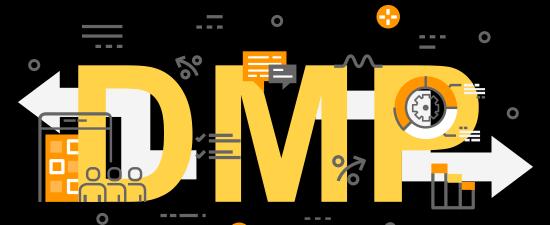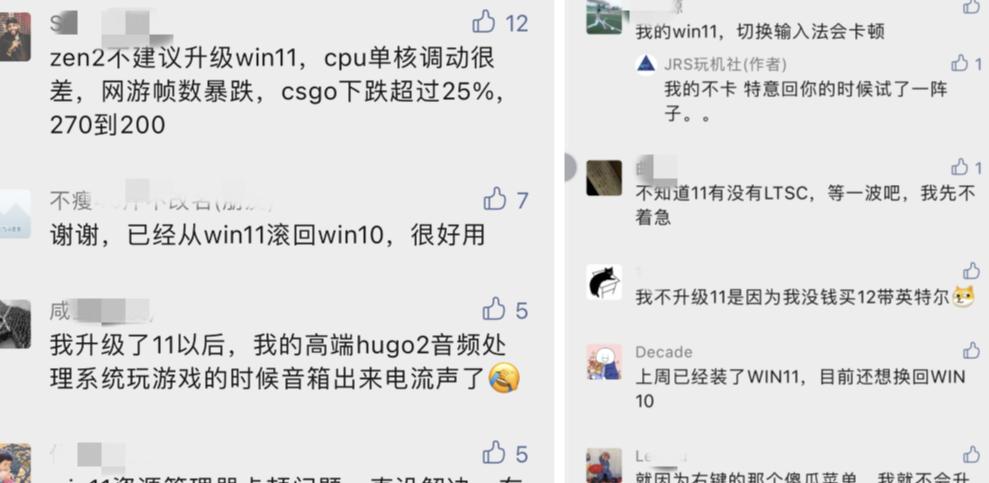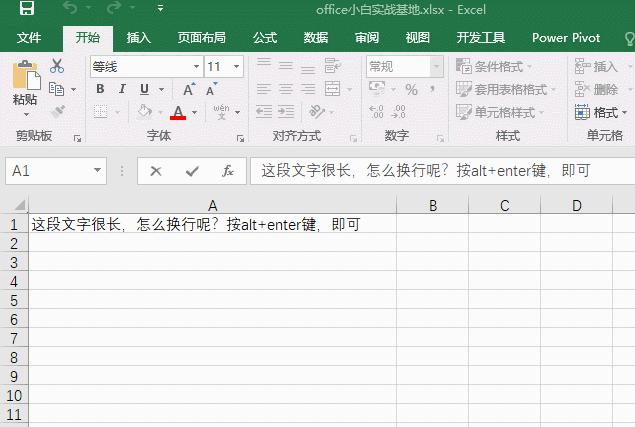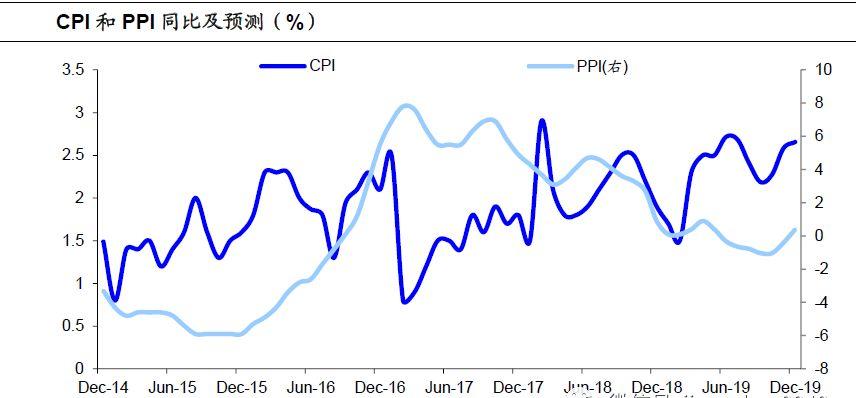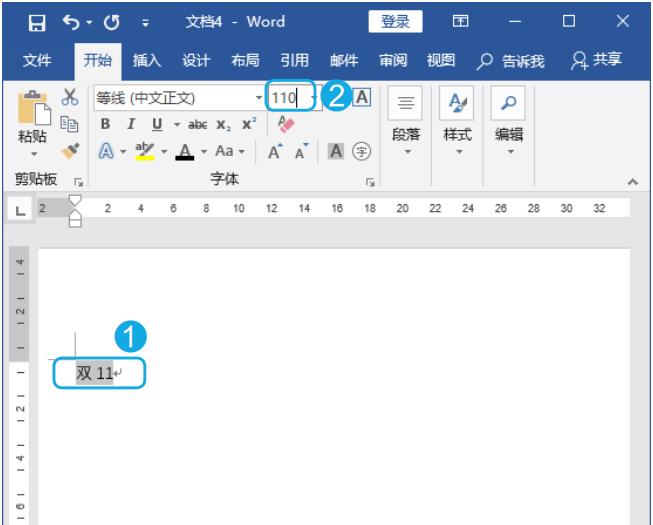对于刚刚购买服务器的人来说,在搭建项目之前都需要配置必要的环境;本文主要介绍一下本人初步安装:JDK和Tomcat安装JDKJDK:jdk-8u181-linux-x64.tar.gz链接:https://pan.baidu.com/s/1SslAvc9rrkh1Ft6vf8tWWQ提取码:8eo6对新买的服务器只需要上传JDK安装包,把jdk从windows上传到linux(本人使用工具xftp将jdk上传到/root/sysfile目录下)
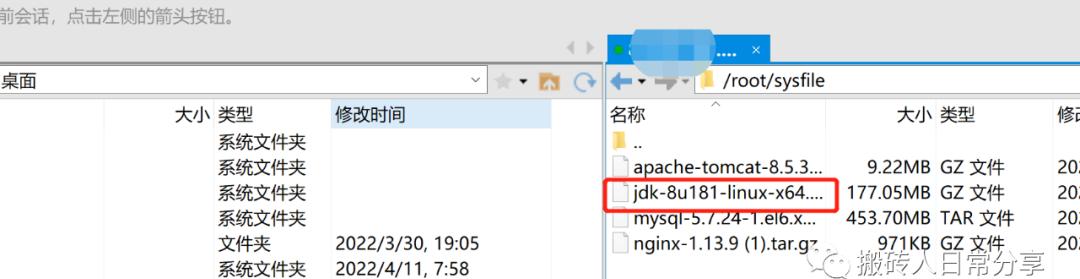 可以新建一个文件夹将jdk复制到目录,本人是将jdk放在了Java文件下:cp /root/sysfile jdk-8u181-linux-x64.tar.gz /usr/java/
可以新建一个文件夹将jdk复制到目录,本人是将jdk放在了Java文件下:cp /root/sysfile jdk-8u181-linux-x64.tar.gz /usr/java/
 页面显示如上信息时已表示jdk安装完成2.安装Tomcat首先上传Tomcat安装包链接:https://pan.baidu.com/s/1IdakOCZ8VrBCshEDysXFXA提取码:8eo6新建一个文件夹将Tomcat复制到目录,本人是放在了Tomcat文件夹下并解压:cp /root/apache-tomcat-8.5.39.tar.gz /usr/tomcat/
页面显示如上信息时已表示jdk安装完成2.安装Tomcat首先上传Tomcat安装包链接:https://pan.baidu.com/s/1IdakOCZ8VrBCshEDysXFXA提取码:8eo6新建一个文件夹将Tomcat复制到目录,本人是放在了Tomcat文件夹下并解压:cp /root/apache-tomcat-8.5.39.tar.gz /usr/tomcat/
 在文件的最后将jdk环境变量合并起来如下内容:export JAVA_HOME=/usr/java/jdk1.8.0_181export CATALINA_HOME=/usr/tomcat/apache-tomcat-8.5.39export PATH=$PATH:$JAVA_HOME/bin:$CATALINA_HOME/binexport CLASSPATH=.:$JAVA_HOME/lib:$CATALINA_HOME/libexport JAVA_HOME PATH CLASSPATH CATALINA_HOME保存并退出启动Tomcat进入目录:cd /tomcat/apache-tomcat-8.5.39/bin直接执行:startup.sh
在文件的最后将jdk环境变量合并起来如下内容:export JAVA_HOME=/usr/java/jdk1.8.0_181export CATALINA_HOME=/usr/tomcat/apache-tomcat-8.5.39export PATH=$PATH:$JAVA_HOME/bin:$CATALINA_HOME/binexport CLASSPATH=.:$JAVA_HOME/lib:$CATALINA_HOME/libexport JAVA_HOME PATH CLASSPATH CATALINA_HOME保存并退出启动Tomcat进入目录:cd /tomcat/apache-tomcat-8.5.39/bin直接执行:startup.sh
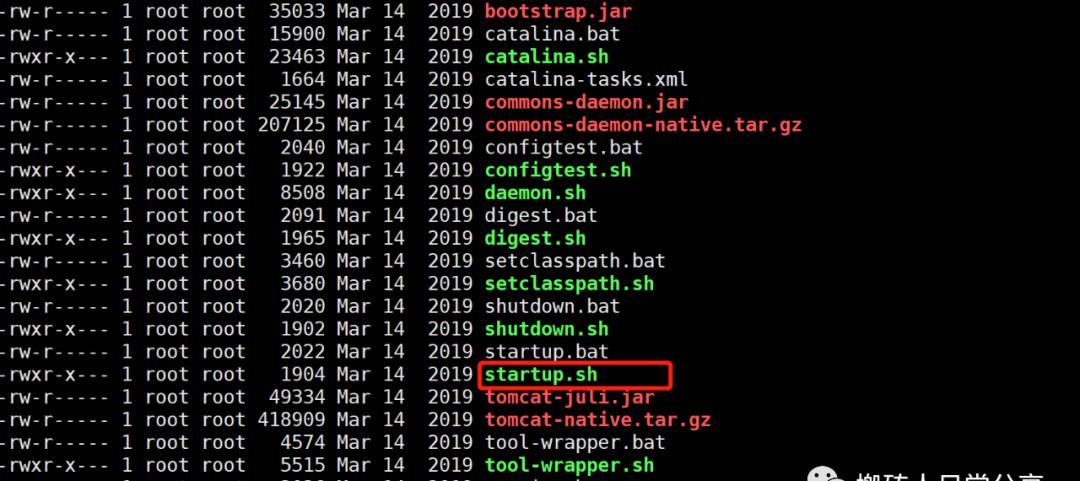 然后在浏览器中访问tomcat,若可以访问“http://localhost:8080”,阿里云服务器需要在安全组中开放8080端口
然后在浏览器中访问tomcat,若可以访问“http://localhost:8080”,阿里云服务器需要在安全组中开放8080端口
 在浏览器中打开网页显示如下表示安装完成:
在浏览器中打开网页显示如下表示安装完成:
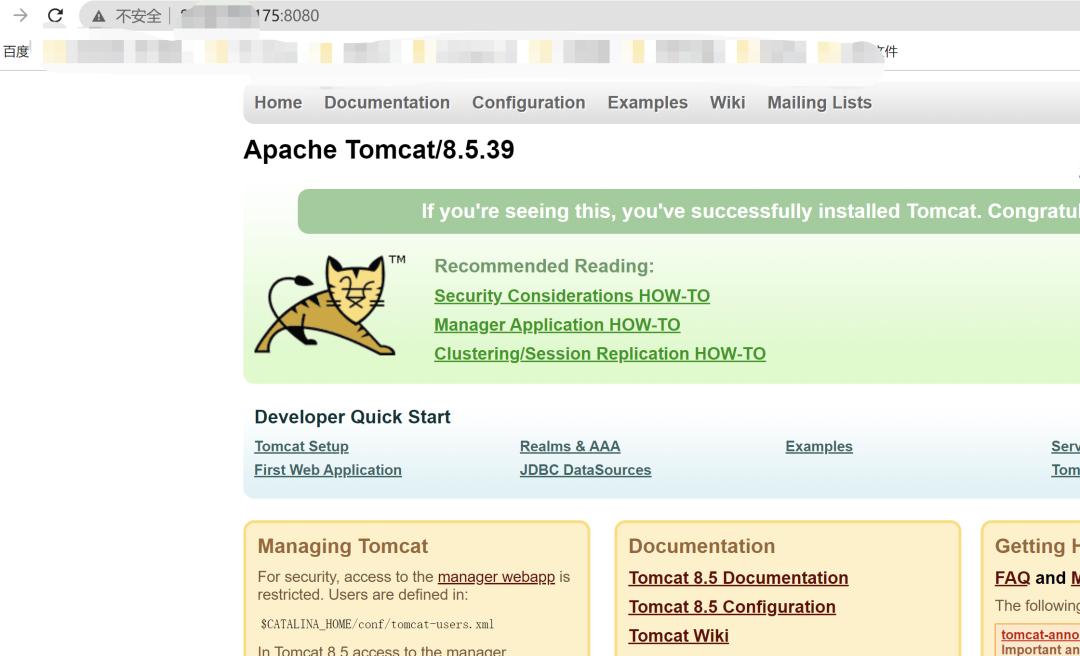 查看tomcat版本:./version.sh关闭tomcat:shutdown.sh
查看tomcat版本:./version.sh关闭tomcat:shutdown.sh